Bàn phím trợ năng là bàn phím trên màn hình cho phép bạn sử dụng máy Mac mà không cần bàn phím thực. Bàn phím trợ năng cung cấp các tính năng điều hướng và nhập (chẳng hạn như gợi ý nhập) nâng cao mà bạn có thể tùy chỉnh để làm cho việc sử dụng các ứng dụng ưa thích dễ dàng hơn.
Bạn đang xem: Cách mở bàn phím ảo trên macbook
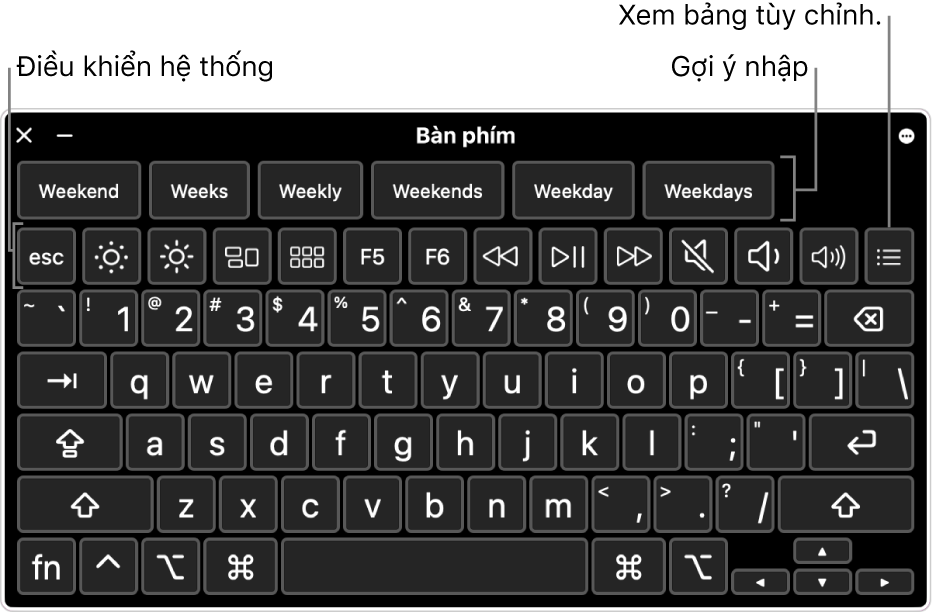
Mẹo: Bàn phím trợ năng được sử dụng cho Trình xem bàn phím macOS, cho phép bạn nhập ở các ngôn ngữ khác khi bạn thay đổi các nguồn đầu vào. Xem Sử dụng Trình xem bàn phím.
Tắt Bàn phím trợ năng: Ở góc trên cùng bên trái của Bàn phím trợ năng trên máy Mac của bạn, hãy bấm vào nút Đóng

Trong khi bạn đang sử dụng Bàn phím trợ năng trên máy Mac của mình, hãy thực hiện bất kỳ tác vụ nào sau đây trên bàn phím:
Điều chỉnh cài đặt hệ thống: Bấm vào nút điều khiển hệ thống để điều chỉnh độ sáng màn hình, âm lượng âm thanh và phát lại nhạc hoặc video hoặc để truy cập vào các tính năng như Mission Control.
Sử dụng các gợi ý nhập: Khi bạn nhập, các từ được gợi ý sẽ được hiển thị. Bấm vào gợi ý để chèn gợi ý đó vào văn bản của bạn.
Xem thêm: Hạnh Phúc Muộn Màng Tập 210
Khi nhập, bạn có thể hiển thị danh sách các từ được gợi ý trên màn hình bằng cách nhấn F5 (bạn cũng có thể cần nhấn phím Fn, tùy thuộc vào kiểu máy Mac của bạn).
Đơn giản hóa nhập liệu: Ở góc trên cùng bên phải của bàn phím, hãy bấm vào nút Tùy chọn bảng , chọn Nhập liệu, sau đó chọn tự động chèn và xóa dấu cách hoặc viết hoa các câu (dấu kiểm cho biết tùy chọn đã được bật).
Hiển thị các mục khác trong Bàn phím trợ năng
Trong khi bạn đang sử dụng Bàn phím trợ năng trên máy Mac của mình, hãy thực hiện bất kỳ tác vụ nào sau đây trên bàn phím:
Hiển thị bảng tùy chỉnh: Bấm vào nút Tùy chỉnh


Định cỡ lại Bàn phím trợ năng
Trong khi bạn đang sử dụng Bàn phím trợ năng trên máy Mac của mình, hãy thực hiện bất kỳ tác vụ nào sau đây:
Phóng to hoặc thu nhỏ bàn phím: Kéo một góc của bàn phím.
Để định cỡ lại bàn phím mà không giữ lại tỷ lệ, hãy bấm vào nút Tùy chọn bảng ở góc trên cùng bên phải của bàn phím, sau đó chọn Định cỡ lại cân xứng (để xóa dấu kiểm).
Đặt lại bàn phím về kích cỡ mặc định: Bấm vào nút Tùy chọn bảng ở góc trên cùng bên phải của bàn phím, chọn Thu phóng, sau đó chọn 100%.
Thay đổi tùy chọn Bàn phím của Trợ năng
Trong khi bạn đang sử dụng Bàn phím trợ năng trên máy Mac của mình, hãy thực hiện bất kỳ tác vụ nào sau đây để thay đổi các tùy chọn cho bàn phím đó:
Ở góc trên cùng bên phải của Bàn phím trợ năng, hãy bấm vào nút Tùy chọn bảng , sau đó chọn tùy chọn (dấu kiểm cho biết tùy chọn đã được bật). Ví dụ: bạn có thể thay đổi giao diện của bàn phím để sử dụng văn bản tối trên nền sáng, bật hoặc tắt Giữ lâu hoặc đi tới cài đặt Bàn phím cho trợ năng.
Nếu bạn đặt tùy chọn làm mờ hoặc ẩn Bàn phím trợ năng sau một khoảng thời gian không hoạt động, bạn có thể làm cho bàn phím hiển thị lại hoàn toàn bằng cách di chuyển con trỏ qua bàn phím bị làm mờ hoặc, nếu bàn phím bị ẩn, di chuyển con trỏ.












